Hoe om te hersien en kommentaar te lewer in vak
Box het `n paar nuttige deel- en samewerkingsinstrumente waarmee jy met jou vriende en kollegas in dieselfde lêers kan werk sonder om fisies bymekaar te wees. Jy en jou virtuele span kan hersien en kommentaar lewer op feitlik alle algemene lêers wat in jou Box-rekeninge gedeel word. Daar is geen behoefte aan `n konfigurasiebestuurder om die verskillende weergawes en opmerkings van die rekenaar te kan opspoor nie. Alles word perfek deur Box gedoen.
stappe
Deel 1
Log in by die boks
1
Gaan na die kassie webwerf. Maak `n internetblaaier oop, skryf https://app.box.com/ in die adresbalk en druk die Enter-sleutel.

2
Teken in op jou kassie rekening. Tik jou gebruikersnaam en wagwoord vir jou Box rekening in die ooreenstemmende velde en klik op "Login" om voort te gaan.
Deel 2
Die lêers oopmaak
1
Gaan na die lêers en dopgehou-bladsy. Soek op die hoofblad na die hoofkieslys wat boaan is. Vind die derde ikoon vanaf links, die een met die ikoon in die vorm van `n gids. Klik hierop om die lêers en dopgehou-bladsy oop te maak.
- Die hoofmap is "Alle lêers."

2
Vind die lêer wat jy wil oopmaak. Blaai deur u dopvouers deur op elkeen van hulle te klik totdat u die lêer wat u wil oopmaak, vind.

3
Maak die lêer oop. Sodra jy die lêer gevind het, maak dit oop deur daarop te klik. Die inhoud van die lêer sal gelaai word om die voorskou te sien. U kan die skuifbalk regs gebruik om die bladsye van die lêers op of af te blaai, indien van toepassing.
Deel 3
Kommentaar op die argiewe
1
Wys die resensiepaneel. As jy die oop lêer bekyk, soek die chat-ikoon wat in die boonste kieslys aan die regterkant van die venster is.
- As jy dit verbyskuil, sal die tekste "Wys of versteek kommentaar" oopmaak - klik daarop. Die resensiepaneel sal van regs vloei.

2
Gaan die kommentaar na. In die hersieningspaneel kan jy al die kommentaar wat die bydraers na die lêer gelaat het, sien. Die name van die mense wat die kommentaar gelewer het, saam met die datum en tyd aangeteken en hul huidige kommentaar, kan ook gesien word.

3
As jy iets wil byvoeg, klik op die knoppie `Skryf `n opmerking. `N Boodskapblokkie sal verskyn waar jy jou kommentaar kan skryf.

4
Antwoord op `n opmerking As jy wil reageer op `n bestaande kommentaar, stuur bloot die kommentaar wat jy wil reageer en `n teks met die opsie Antwoord sal verskyn. Klik daarop en `n boodskapkassie sal verskyn.
Deel 4
Toekenning van take in die lêers
1
Aktiveer die hersieningspaneel. Terwyl jy die lêer wat jy oopgemaak het, bekyk, vind jy die karaktersikoon in die regterbovenkieslys van die venster.
- As jy dit oor slaan, sal die teks van die "Wys of versteek kommentaar" -knoppie oopmaak, klik daarop. Die kommentaarpaneel sal van regs vloei.

2
Gaan die kommentaar na. In die kommentaarpaneel kan jy alle kommentaar wat deur die bydraers van die lêer gelaat word, sien. Die name van die mense wat die kommentaar gelewer het, saam met die datum en tyd aangeteken en hul huidige kommentaar, kan ook gesien word.

3
Ken `n taak toe. As u `n taak het om gedelegeer of aan `n ander medewerker toegewys te word, kliek op die `Toeken` taak `knoppie. Dit sal jou twee velde wys om die toegewezen en die beskrywing van die taak in te voer.

4
Voer die toegewysde kinders in. Gebruik die eerste tekskassie om die name of e-pos adresse van die medewerkers in te voer waaraan jy die taak moet toewys.

5
Voer die taak in. Gebruik die tweede blokkie om die taak en bykomende besonderhede of beskrywing daaroor in te voer. Sodra dit klaar is, kliek op die knoppie "Take assign" wat net onder die boodskap boks is. Jou taak sal onmiddellik verskyn.

6
Reageer op `n taak As jy `n bestaande taak wil beantwoord of kommentaar lewer, kliek net op die kommentaar en `n teks met die antwoord-opsie sal verskyn. Klik daarop en `n boodskapkassie sal verskyn.
Deel op sosiale netwerke:
Verwante
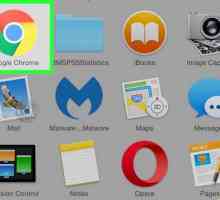 Hoe om medewerkers in vak te bestuur
Hoe om medewerkers in vak te bestuur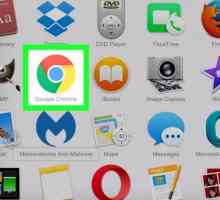 Hoe om lêers op die Adrive-webwerf te laai en af te laai
Hoe om lêers op die Adrive-webwerf te laai en af te laai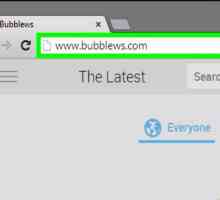 Hoe om `n ander gebruiker se pos in Bubblews te deel
Hoe om `n ander gebruiker se pos in Bubblews te deel Hoe om lêers van Dropbox op Android af te laai
Hoe om lêers van Dropbox op Android af te laai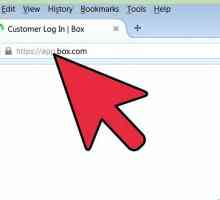 Hoe om te stuur na die aanhangsels van `n e-pos
Hoe om te stuur na die aanhangsels van `n e-pos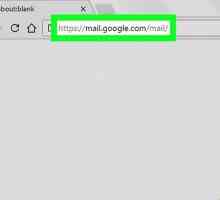 Hoe om groot video lêers per e-pos te stuur
Hoe om groot video lêers per e-pos te stuur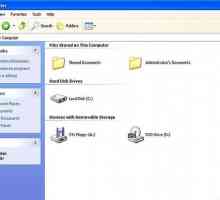 Hoe om die vertoning van verborge lêers en dopgehou in Windows te aktiveer
Hoe om die vertoning van verborge lêers en dopgehou in Windows te aktiveer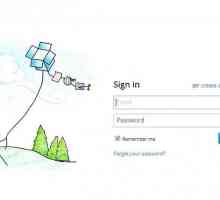 Hoe om `n Dropbox-rekening uit jou rekenaar te verwyder
Hoe om `n Dropbox-rekening uit jou rekenaar te verwyder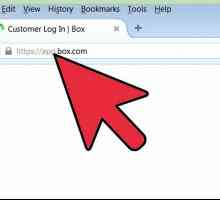 Hoe om weergawes van `n lêer in die vak op te spoor
Hoe om weergawes van `n lêer in die vak op te spoor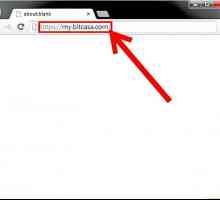 Hoe om lêers te herstel wat in Bitcasa verwyder is
Hoe om lêers te herstel wat in Bitcasa verwyder is Hoe om groot lêers oor te dra sonder om jou e-pos te verhoed
Hoe om groot lêers oor te dra sonder om jou e-pos te verhoed Hoe om Google Drive te gebruik
Hoe om Google Drive te gebruik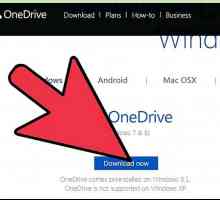 Hoe om OneDrive te gebruik in Windows
Hoe om OneDrive te gebruik in Windows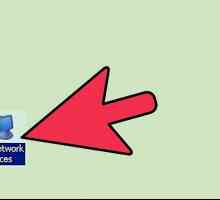 Hoe om die lêers van `n rekenaar wat aan `n netwerk gekoppel is, te besigtig
Hoe om die lêers van `n rekenaar wat aan `n netwerk gekoppel is, te besigtig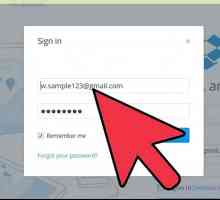 Hoe om weer by `n gedeelde vouer aan te sluit wat in Dropbox uitgevee is
Hoe om weer by `n gedeelde vouer aan te sluit wat in Dropbox uitgevee is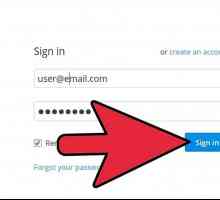 Hoe om lêers by Dropbox te voeg
Hoe om lêers by Dropbox te voeg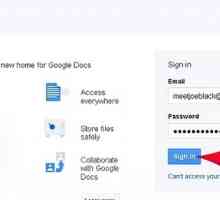 Hoe om lêers aanlyn by Google Drive by te voeg
Hoe om lêers aanlyn by Google Drive by te voeg Hoe om lêers op Android met `n Mac te bestuur
Hoe om lêers op Android met `n Mac te bestuur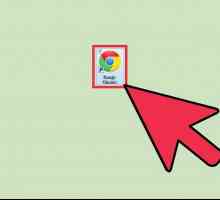 Hoe om `n lêer te deel van die Adrive-webwerf
Hoe om `n lêer te deel van die Adrive-webwerf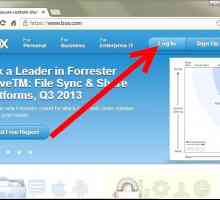 Hoe om jou Box-rekening aan Google Docs te koppel
Hoe om jou Box-rekening aan Google Docs te koppel Hoe om lêers in Box op IOS te kopieer of te skuif
Hoe om lêers in Box op IOS te kopieer of te skuif
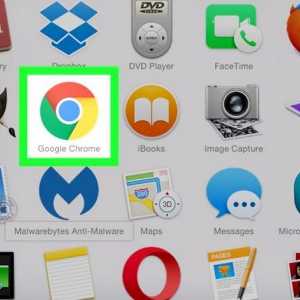 Hoe om lêers op die Adrive-webwerf te laai en af te laai
Hoe om lêers op die Adrive-webwerf te laai en af te laai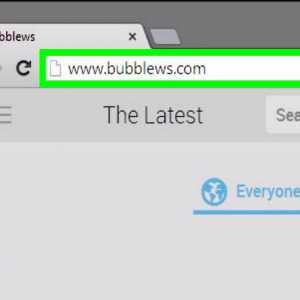 Hoe om `n ander gebruiker se pos in Bubblews te deel
Hoe om `n ander gebruiker se pos in Bubblews te deel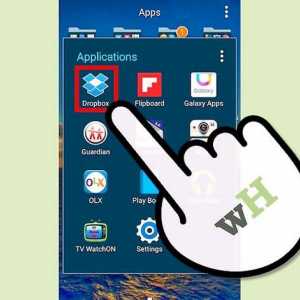 Hoe om lêers van Dropbox op Android af te laai
Hoe om lêers van Dropbox op Android af te laai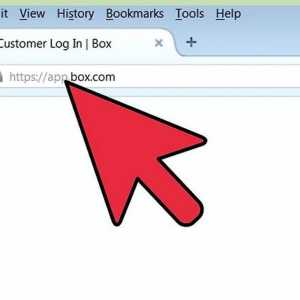 Hoe om te stuur na die aanhangsels van `n e-pos
Hoe om te stuur na die aanhangsels van `n e-pos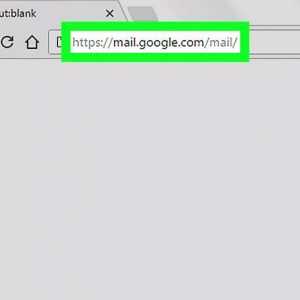 Hoe om groot video lêers per e-pos te stuur
Hoe om groot video lêers per e-pos te stuur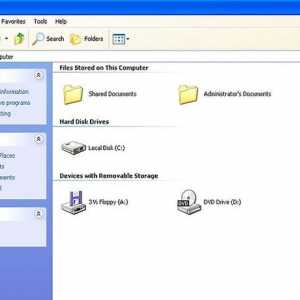 Hoe om die vertoning van verborge lêers en dopgehou in Windows te aktiveer
Hoe om die vertoning van verborge lêers en dopgehou in Windows te aktiveer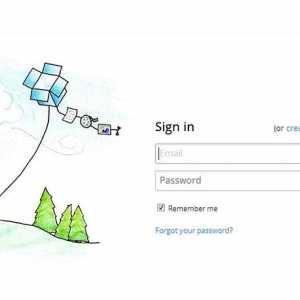 Hoe om `n Dropbox-rekening uit jou rekenaar te verwyder
Hoe om `n Dropbox-rekening uit jou rekenaar te verwyder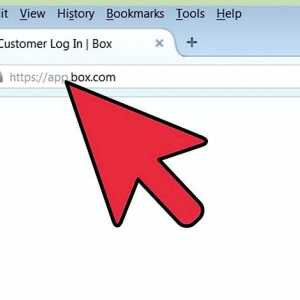 Hoe om weergawes van `n lêer in die vak op te spoor
Hoe om weergawes van `n lêer in die vak op te spoor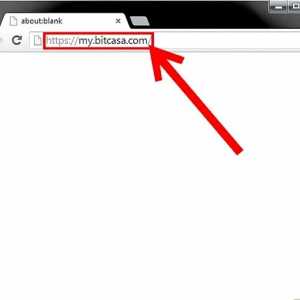 Hoe om lêers te herstel wat in Bitcasa verwyder is
Hoe om lêers te herstel wat in Bitcasa verwyder is